How Can We Help?
1. Scarica Webex
Dopo aver cliccato sul link del webinar ricevuto via mail, si aprirà il sistema di videoconferenza (il collegamento sarà attivo circa 10 minuti prima dell’orario prestabilito).
Per accedere al webinar è necessario installare Cisco Webex. É possibile scegliere se scaricare WebEx dal sito ufficiale o aggiungere l’estensione temporanea al vostro browser Chrome.


2. Accedi alla riunione
Una volta installato si aprirà la seguente schermata e basterà accedere come Guest (Join As Guest) inserendo il vostro nome e il vostro indirizzo mail. Solo se richiesti inserisci anche:
- Numero riunione (è indicato nell’email)
- Password riunione (4554)
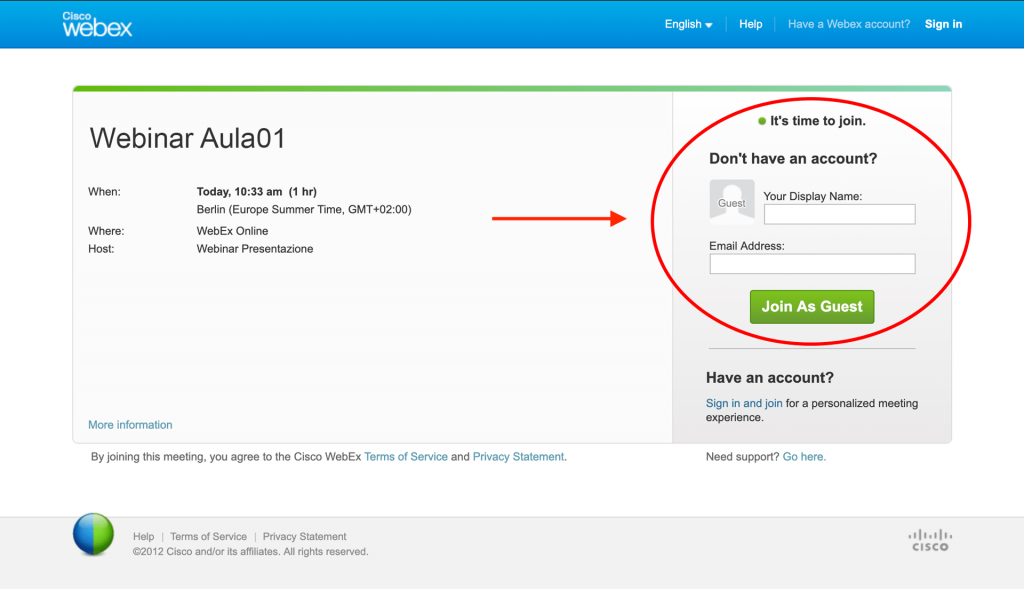
3. Attiva l’audio e il microfono
Clicca sull’icona della cornetta telefonica al fondo della schermata principale e poi sull’icona con le cuffie per attivare l’audio.
- Da PC fisso o portatile, visualizzerete la dicitura “chiama tramite computer”: fateci clic per avviare l’audio
- Da smartphone o tablet, visualizzerete la dicitura “chiama tramite internet”: fateci clic per avviare l’audio
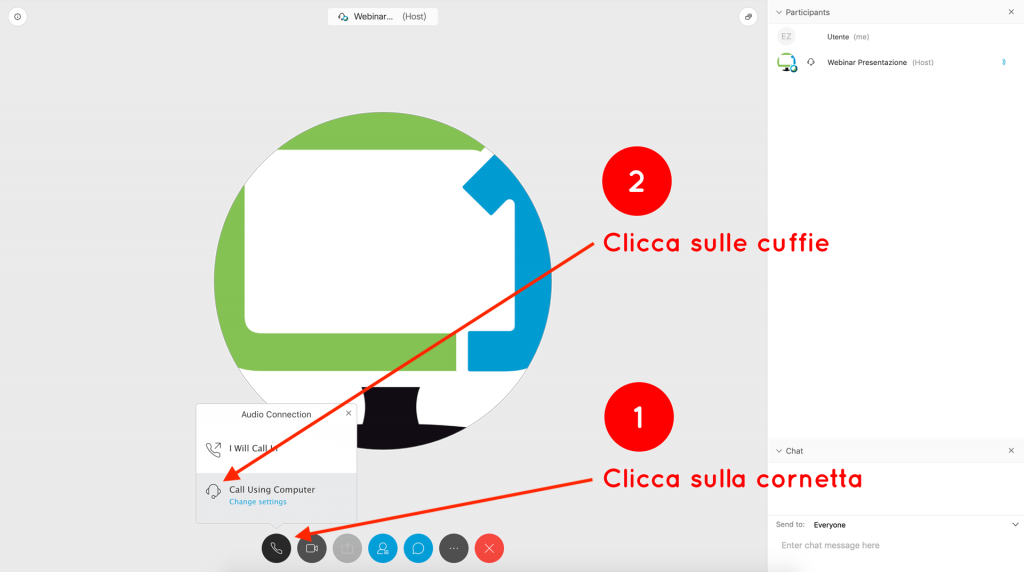
Per partecipare serviranno delle cuffie o delle casse e se lo aveste anche un microfono per poter intervenire vocalmente. Altrimenti, potrete intervenire scrivendo via chat.
Vi ricordiamo infine di collegarvi al webinar il prima possibile perchè l’accesso ha un numero chiuso. Nel caso in cui la videoconferenza dovesse essere già piena nel momento in cui vi collegherete, scriveteci all’indirizzo da cui avete ricevuto l’email di conferma per essere invitati al prossimo evento.
